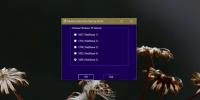نسخ احتياطي لمجلدات المستخدم وملفات النظام من تثبيتات Windows المتعددة
في الآونة الأخيرة ، تحولت من كمبيوتر محمول إلى آخر ، ويعلم أي شخص قام بذلك من قبل ، كيف يمكن أن يكون الوقت الذي يستغرقه. يعد إعداد نظام التشغيل وتثبيت محركات الأقراص والحصول على جميع البرامج التي نستخدمها شيئًا واحدًا ، ولكن عليك أيضًا نسخ جميع البيانات من جهاز الكمبيوتر القديم إلى جهاز الكمبيوتر الجديد. يتم حفظ الأنواع المختلفة من البيانات بما في ذلك المستندات والصور والموسيقى ومقاطع الفيديو والمحفوظات وما إلى ذلك ، في مواقع مختلفة. إذا قمت بتخصيص متصفح الإنترنت الخاص بك ، فستحتاج أيضًا إلى نسخ الملف الشخصي للمتصفح الذي تستخدمه ، بالإضافة إلى جميع الخطوط التي تراكمت عليها بمرور الوقت. عادة ، عليك البحث عن كل هذه البيانات يدويًا ونقلها إلى النظام الآخر. ألن يكون من الأسهل أن يتم تحديد جميع البيانات على الفور دون الحاجة إلى التنقل في مجلدات مختلفة وأحجام محركات الأقراص الثابتة؟ مسكتك! أداة النسخ الاحتياطي يفعل ذلك بالضبط. يوفر لك قائمة كاملة بجميع البيانات الهامة تحت سقف واحد.
بخلاف نقل البيانات إلى جهاز كمبيوتر جديد ، يمكن أيضًا استخدام التطبيق لنسخ البيانات احتياطيًا قبل إعادة تثبيت Windows. يتم تضمين جميع المواقع ، حيث يتم حفظ البيانات المهمة ، داخل الواجهة مما يتيح طريقة سريعة وسهلة لعمل نسخة احتياطية من بياناتك. البرنامج قادر أيضًا على اكتشاف ما إذا كان هناك أكثر من محرك أقراص واحد يحتوي على Windows ، متصل بالكمبيوتر تلقائيًا. يسمح لك التطبيق بالنسخ الاحتياطي للبيانات محليًا وعن بُعد: يمكنك اختيار محرك الأقراص الثابتة المحلي أو وحدة تخزين قابلة للإزالة أو كمبيوتر شبكة. تنقسم قائمة العناصر المطلوب نسخها احتياطيًا إلى قسمين: النظام والمستخدم. يتضمن النظام الخطوط وبرامج التشغيل والمستندات المشتركة و Office ومفتاح منتج Windows ، بينما يحتوي المستخدم على جميع ملفاتك الشخصية المخزنة فيه سطح المكتب والمفضلة والموسيقى والصور ومقاطع الفيديو والمستندات و Windows Mail و MS Outlook و Outlook Express و Chrome و Firefox (الملف الشخصي) و التحميلات.
لديك خيار إما نسخ الملفات أو نقلها إلى دليل جديد. لنسخ البيانات احتياطيًا ، ما عليك سوى تحديد العناصر التي تريد الاحتفاظ بها ، وتحديد موقع النسخ الاحتياطي ، واختيار ما إذا كنت تريد نسخ الملفات أو نقلها ، ثم انقر فوق النسخ الاحتياطي.

تبدأ عملية النسخ الاحتياطي على الفور ويعتمد الوقت الإجمالي على عدد الملفات التي حددتها. يعرض الشريط تقدم عملية النسخ الاحتياطي في الجزء السفلي من الواجهة.

مسكتك! تعمل أداة النسخ الاحتياطي بسلاسة على إنشاء نسخة احتياطية لجميع البيانات المحددة وتتيح لك توفير الوقت المهدر عادةً في محاولة العثور على البيانات المنتشرة عبر المجلدات المختلفة وأحجام محركات الأقراص الثابتة. تعمل أداة النسخ الاحتياطي Gotcha على كل من إصدارات 32 بت و 64 بت من Windows XP و Windows Vista و Windows 7 و Windows 8.
تنزيل Gotcha! أداة النسخ الاحتياطي
بحث
المشاركات الاخيرة
Hifito: إظهار الملفات المخفية وملحقات الملفات باستخدام مفاتيح الاختصار
لتحديد أنواع مختلفة من تنسيقات الملفات من بعضها البعض ، يوفر لنا Wi...
مقارنة CRegistry: انظر التغييرات في سجل النظام خلال وقت معين
مقارنة CRegistry تطبيق مفتوح المصدر لمقارنة التسجيلات لمراقبة تغيير...
كيفية تحميل أي بناء ويندوز 10 مع أداة إنشاء الوسائط
في أي وقت يتم إصدار تحديث ميزة جديدة لنظام التشغيل Windows 10 ، يتم...